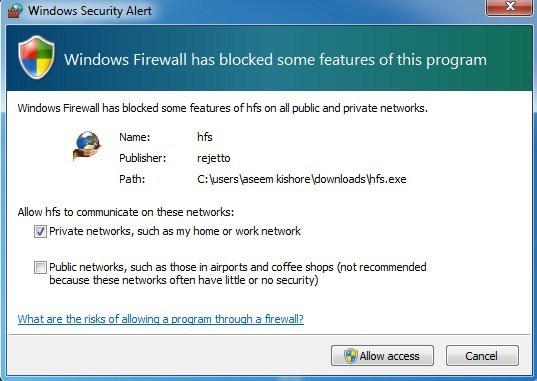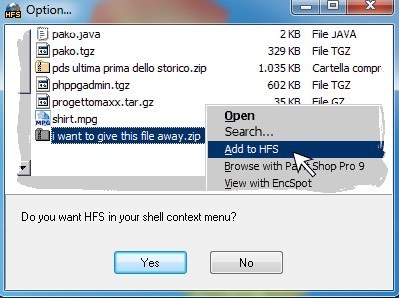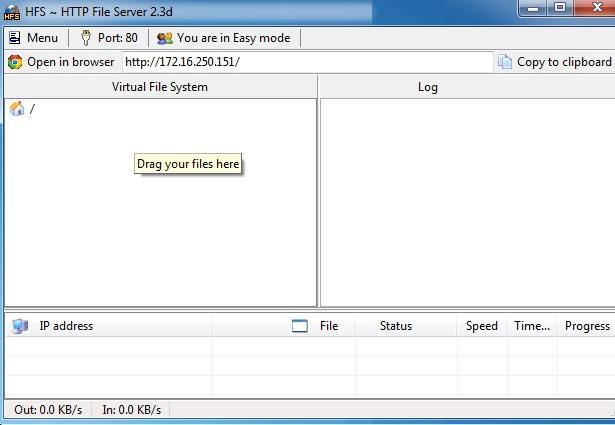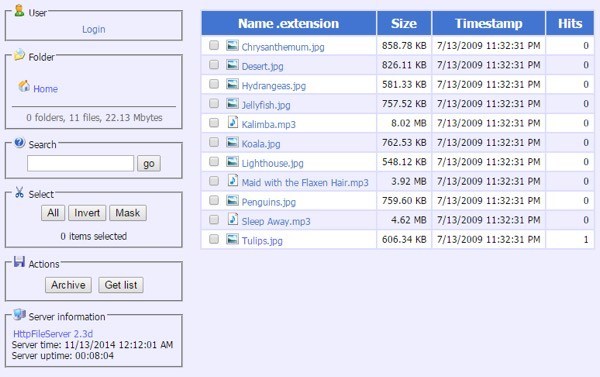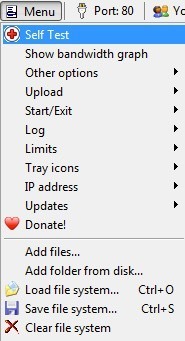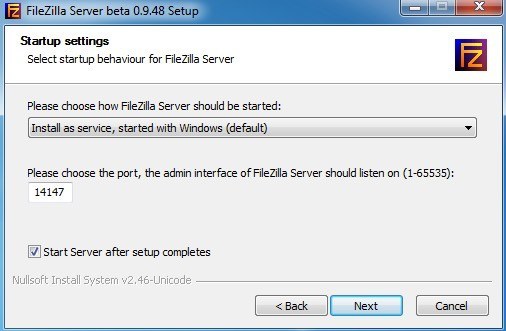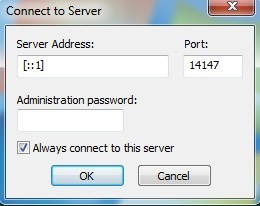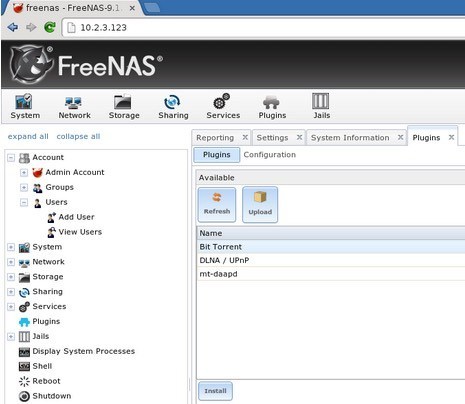您是否曾希望与朋友快速分享大型音乐,视频或数据文件,但又不想浪费这么多时间首先上传它们?有很多在线服务可以让你轻松地与他人共享文件,但它仍然要求你先实际上传文件。
共享文件的最快方法就是把你的计算机变成FTP服务器,以便用户可以远程连接并下载文件。 Windows在Professional和Ultimate版本中具有设置FTP服务器 的内置功能,但它需要相当多的技术知识才能正常工作。幸运的是,有一些开源程序可以大大简化这个过程,让你自己只能配置一些东西。
在这篇文章中,我要经历几个可用于设置自己的FTP服务器的开源文件服务器应用程序。我还将讨论您需要采取的额外步骤,例如配置路由器和防火墙,以使设置正常运行。由于有许多编写良好的教程来设置这些应用程序,我将简单地链接到最好的一个,它将引导您逐步安装和配置您选择的任何应用程序。
HFS(HTTP文件服务器) )
HFS(HTTP文件服务器) 已存在很长时间,是使用文件服务器与他人共享文件的最佳方式之一。它对新手和高级用户都很好,只需默认设置即可快速设置。对于修补工具,它还有许多其他选项可供配置。

它具有高度可定制性,允许您创建帐户,查看当前连接到您的文件,关闭/结束连接,控制带宽使用,以及更多!它就像一个Windows Server文件服务器,除了它是免费的并且可以通过网络工作!
关于HFS最好的事情就是它的易用性!它只是您刚运行的一个EXE文件,无需在您的计算机上安装任何东西!接下来只需将要共享的文件拖放到HFS中,然后启动并运行自己的文件服务器。
可以通过托盘图标监控所有连接,并且您可以完全控制所有连接。您可以指定要运行文件服务器的IP地址和端口号。它有很多可以配置的选项,包括HTML模板代码,因此您可以自定义文件服务器的外观。要开始使用,请下载EXE并运行它。您将看到的第一个对话框是Windows安全警报,告诉您程序被阻止。
在这里,您要查看专用网络选项,并在点击允许访问按钮之前取消选中公共网络。接下来,系统会询问您是否要将HFS包含在shell上下文菜单中,这基本上意味着您可以右键单击资源管理器中的任何文件,立即将其添加到文件服务器以进行共享。
单击“是”或“否”后,将加载程序的主界面。请注意,它实际上并未在您的系统上安装任何内容;它只是像便携式应用程序一样运行现在你要做的就是在左窗格中拖放一些文件。
您会注意到导航栏非常简单:菜单,端口号和您所处的模式。默认情况下,它设置为简易模式和对大多数人来说这应该是完全正常的。端口号为80,只有当您希望有人通过Web连接到您的服务器时才需要。如果有人通过FTP连接下载文件,你只需给他们你的公共IP地址,端口号就是21。
使用网页界面,他们可以浏览文件并从那里下载太。在任何一种情况下,您都必须将FTP(21)或Web(80)端口从路由器转发到运行HFS的计算机。您可以在下面的防火墙和端口转发部分阅读有关如何执行所有操作的信息。继续并单击在浏览器中打开按钮,它应该为您的文件服务器加载Web界面,其中包含您之前添加的任何文件的列表。
一旦设置了防火墙和路由器以通过Internet访问您的计算机,您就可以使用HFS执行自检以确保一切正常。只需点击菜单,第一个选项是自检。
现在跳过到最后一节,我将解释为了从本地网络外部访问文件服务器而需要完成的不同步骤。
FileZilla Server
Filezilla是一个流行的FTP客户端程序,但他们也有一个免费提供的服务器版本。安装过程中默认选项保持不变也很容易设置。
安装时,会要求您选择所需的方式安装FileZilla,最好留下它,以便安装为Windows服务。您也可以使用默认值保留端口号。单击“下一步”,然后将询问您应如何启动服务器。除非您想手动启动它,否则默认行为是在用户登录时自动加载。单击安装,它应该在几秒钟内完成。
将弹出一个小窗口,显示服务器的基本信息。如果您不打算在同一台计算机上创建任何其他FTP服务器,请选中A lways connect to this server框。单击OK,将出现主界面。
还有一些步骤可以在FileZilla中设置目录,但我们的朋友在HowToGeek上写了一篇很棒的文章,引导你完成设置FileZilla 的剩余过程。
FreeNAS
我想提到的最后一个产品是FreeNAS的 ,这是一个非常棒的开源程序,用于创建自己的网络附加存储设备。尽管FreeNAS可以做很多其他事情,但它的基本目标是使共享文件更容易。
唯一的区别FreeNAS和我上面提到的其他两个程序是前者实际上是一个完整的操作系统它自己的。如果你想使用FreeNAS,你必须将整台机器专用于它!此外,它确实有某些系统要求可能会阻止您在特定PC上使用它。
无论如何,如果你有一台备用机器,你从来没有找到用途,也许现在是时候把它转换成流媒体和共享超级NAS。
MakeUseOf上的人们已经编写了一份安装和setting up FreeNAS的 的综合指南,仅用于通过Internet共享文件。他们还讨论了如何设置动态DNS,以便您可以从本地网络外部访问服务器。
防火墙&端口转发
如前所述,要使任何这些在家庭网络之外工作,您最多需要做三件事:
1。打开PC的本地Windows防火墙上的端口(HFS和FileZilla)
2。将某些端口(FTP,WEB等)从路由器转发到PC
3。使用动态DNS设置您的家庭服务器,以便可以通过URL而不是IP地址访问它,这可能随时更改。
第三个选项是可选的,因为您可以只查找外部IP地址并将其交给需要访问服务器的人。但是,如果您没有静态IP地址且大多数住宅没有,那么IP地址可以随时更改。通常情况下,它会在几天内保持不变,所以如果您需要传输文件,那么请不要担心选项3.如果您不知道我在说什么,请查看我的帖子解释了静态和动态IP地址之间的区别 。
我写了一篇详细的帖子解释端口转发 以及你应该如何配置它。您可以通过转到http://www.portforward.com/ 了解有关路由器转发端口的更多信息。
我还写过动态DNS 以及如何让自己获得易于记忆的URL,即使它发生变化,也会自动指向您的公共IP地址。
希望这可以帮助您在家中设置文件共享服务器。这将需要一些时间,你会遇到一些打嗝,但对大多数人来说这是完全可行的。如果您有任何问题或遇到无法解决的问题,请发表评论,我们会尽力提供帮助。享受!